Hyväksyntätyönkulkujen luominen liitteiden kanssa
Tiedostolle on toisinaan saatava hyväksyntä liiketoimintatarkoituksia varten. Voit suorittaa tämän tehtävän Power Automate -hyväksyntöjen avulla. Otetaan esimerkiksi, että olet kirjanpitäjä ja haluat saada hyväksynnän laskulle. Voisit luoda pikatyönkulun, jonka avulla voit lähettää tiedoston hyväksyttäväksi napauttamalla painiketta ja valitsemalla lähetettävän tiedoston.
Tässä artikkelissa kerrotaan, miten voit luoda sellaisen hyväksyntätyönkulun, joka lähettää liitteen, jonka hyväksyjän on tarkistettava ennen päätöstä siitä, tuleeko pyyntö hyväksyä.
Työnkulun luominen
Kirjaudu Power Automate -palveluun
Valitse Omat työnkulut>Uusi>Pika – tyhjästä.
Nimeä pilvityönkulkusi > hae sitä ja valitse sitten Käynnistä pilvityönkulku manuaalisesti ja valitse sitten Luo.
Valitse Käynnistä pilvityönkulku manuaalisesti -käynnistin >Lisää syöte>Tiedosto.
Edelliset osavaiheet määrittävät työnkulkusi niin, että kun se suoritetaan, se pyytää tiedostoa käyttäjältä työnkulun käynnistämiseksi.
Valitse Uusi vaihe.
Etsi kohta Hyväksynnät ja valitse sitten Aloita ja odota hyväksyntää.
Valitse Hyväksy tai hylkää – Ensimmäinen vastaajaHyväksyntätyyppi-luettelosta Aloita ja odota hyväksyntää -kortista.
Anna seuraavat tiedot Aloita ja odota hyväksyntää -korttiin:
- Otsikko – Tämä on lyhyt kuvaus, joka kertoo hyväksyjälle, mitä pyyntö koskee.
- Vastuuhenkilö – Henkilö, jolle pyyntö lähetetään.
- Tiedot – Tämä teksti näkyy hyväksyntäpyynnössä.
Valitse Näytä lisäasetukset, jolloin näkyviin tulevat kentät, joissa annetaan tietoja pyyntöön liitetystä tiedostosta.
Anna tiedoston nimi kohdassa Liitteiden nimi – 1
Sisällytä tiedostotunniste, joka vastaa palvelimeen ladattua tiedostotyyppiä.
Anna hyväksyjälle lähetettävän tiedoston sisältö Liitteiden sisältö – 1 -ruudussa.
Muistiinpano
Tiedoston sisällön on oltava binaarikoodattu. Useimmiten tämä toimii oikein työnkulun sisällä. Jos liite kuitenkin vaikuttaa vialliselta sähköpostiviestissä, varmista, että tiedoston sisältö on binaarikoodattua.
Voit tehdä tämän helposti käyttämällä Tiedoston sisältö -kohdetta dynaamisen sisällön luettelosta, joka näytetään, kun valitset Liitteiden sisältö – 1 -kentän.
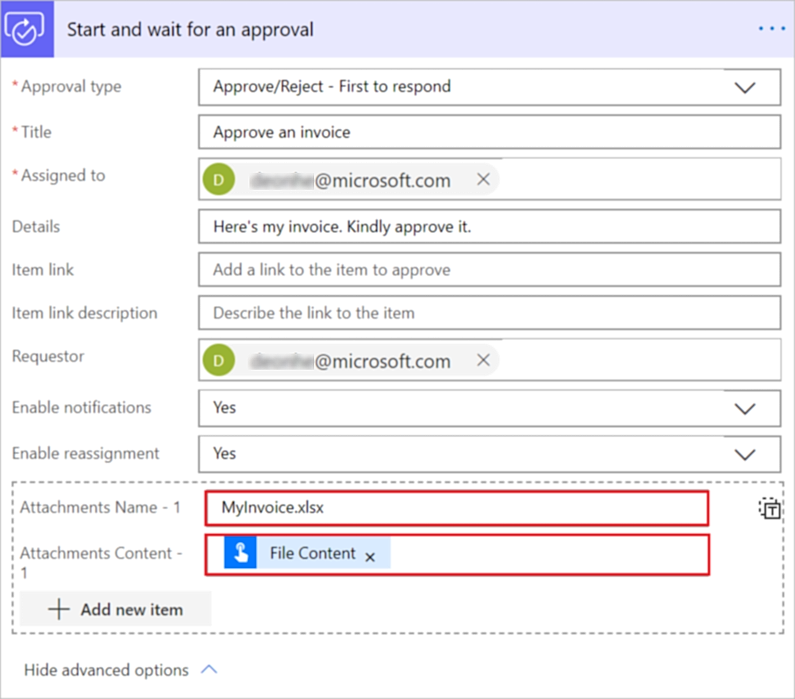
Valitse Tallenna, jos haluat tallentaa työnkulun.
Testaa työnkulkua
Voit testata työnkulkua valitsemalla Testi ja lataamalla palvelimeen sitten. xlsx-tiedoston.
Valitse Testaa.
Valitse Suoritan käynnistintoiminnon.
Aloita testi valitsemalla Testi>Jatka.
Valitse Tuo.
Etsi tiedosto, lataa se, ja valitse sitten Avaa hyväksyttäväksi lähetettävän tiedoston tai kuvan lataamiseksi palvelimeen.
Valitse Suorita työnkulku.
Testin suorittaminen alkaa.
Voit seurata testin tilaa valitsemalla Työnkulun suorituksen sivun.
Pyynnön hyväksyminen
Henkilö, jolle lähetät hyväksyntäpyynnön, saa seuraavan sähköpostiviestin, jossa hän voi tarkastella liitettä ja sitten hyväksyä tai hylätä pyynnön:
Myös hyväksyjät voivat tarkastella pyyntöjä hyväksyntäkeskuksessa.
Ehdon lisääminen hyväksyntätyönkulkuun
Useimmissa hyväksyntätyönkuluissa haluat ilmoittaa päätöksestä henkilölle, joka pyytää hyväksyntää. Ohjeet sellaisen ehdon lisäämiseen hyväksyntätyönkulkuun, jolla suoritetaan tiettyjä toimintoja pyynnön tuloksen perusteella: Hyväksyntätyönkulun luominen ja testaaminen.